Устранение неполадок подключения DCC
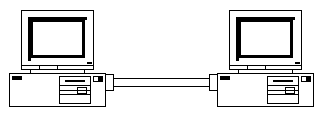
Хост DCC работает: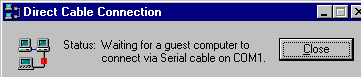
Затем вы запускаете DCC в « »: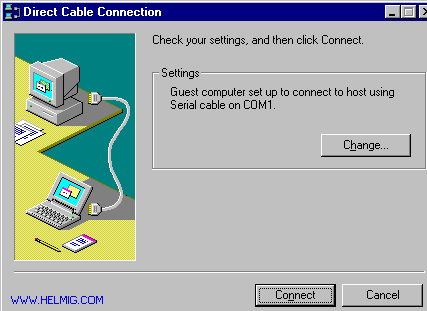
Он начинает устанавливать соединение, которое вы видите на Host и/или Guest
сообщение «Проверка имени пользователя и пароля»: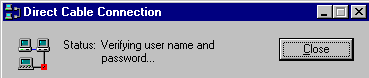
но тогда вы получите: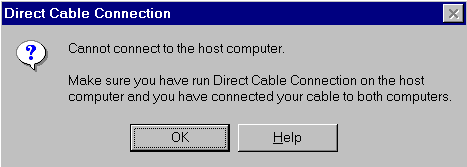
Пришло время проверить вашу установку/конфигурацию:
Если вы используете соединение Serial Direct-Cable, вы должны проверить его вручную шаг за шагом.
Если вы используете соединение Parallel Direct-Cable, то один из самых простых способов устранения неполадок
подключение DirectParallel® DCC заключается в использовании « » из
Parallel Technologies
Утилита диагностики, устранения неполадок и тестирования DirectParallel® Connection Monitor (DPM) для прямого кабельного подключения (DCC) |
| Один из самых простых способов устранения неполадок с подключением DirectParallel® DCC — для использования монитора подключения DirectParallel® от Parallel Technologies . |
| DirectParallel® Connection Monitor (DPM) — очень полезная утилита для диагностики, устранения неполадок и тестирования функции прямого кабельного подключения (DCC) в Windows 95/98. Он имеет встроенный мастер DCC, который показывает, что не так с вашей настройкой DCC, и рекомендует возможные исправления. Он показывает подключение для передачи данных и возможные скорости передачи данных для передачи файлов с ПК на ПК и работы в сети. И он показывает тип параллельного порта, режимы ввода-вывода и тип кабеля, используемого для подключения. Это очень полезно при настройке, устранении неполадок и тестировании соединений DCC... Определение того, почему ваше соединение может не работать или работает медленнее, чем вы ожидали... И посмотреть, насколько быстро ваше соединение DCC на самом деле. Загрузите DPM прямо сейчас с сайта Parallel Technologies… Создатели/изобретатели/разработчики технологии DirectParallel® от ПК к ПК получили лицензию Microsoft на прямое кабельное соединение Windows (DCC). |
Мастер DCC … Информация по диагностике и устранению неисправностей | |
| О | Мастер DCC предоставляет информацию о диагностике и устранении неполадок, чтобы помочь определить, почему соединение DCC может не работать. Просто запустите тест, и если эта кнопка Мастера DCC мигает КРАСНЫМ, значит, обнаружена потенциальная проблема с подключением DCC, и вы можете нажать кнопку Мастера DCC, чтобы узнать, что может быть не так. |
Параллельный порт локального компьютера и другая информация | |
| Щелчок по значку очков локального компьютера отобразит диагностическую информацию драйвера для локального компьютера. | |
| Ž | Если щелкнуть значок «Локальный компьютер», отобразится информация о конфигурации локального компьютера. |
| Эти значки показывают, какие параллельные порты установлены на локальном компьютере … LPT1:, LPT2: и LPT3: Если щелкнуть значок «Параллельные порты локального компьютера», отобразится информация о параллельном порте для локального компьютера. | |
Параллельный порт удаленного компьютера и другая информация | |
| Щелчок по значку очков локального компьютера отобразит диагностическую информацию драйвера для локального компьютера. | |
| ' | Если щелкнуть значок «Локальный компьютер», отобразится информация о конфигурации локального компьютера. |
| ' | Эти значки показывают, какие параллельные порты установлены на локальном компьютере … LPT1:, LPT2: и LPT3: Если щелкнуть значок «Параллельные порты локального компьютера», отобразится информация о параллельном порте для локального компьютера. |
Скорость передачи необработанных данных, информация о кабеле и т. д. | |
| “ | Значок кабеля показывает, какие параллельные порты успешно установили соединение, какой тип кабеля подключен и режим ввода-вывода, который ПК используют для связи. |
| ” | Это дисплей скорости передачи данных… Скорость передачи данных отображается в килобайтах/сек и в виде гистограммы. |
| • | Здесь отображается различная диагностическая и другая информация. |
Чтобы проверить последовательное прямое кабельное соединение
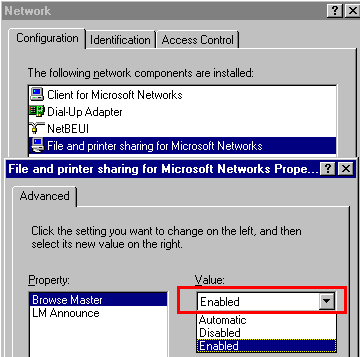 | Убедитесь, что на гостевой системе DCC |
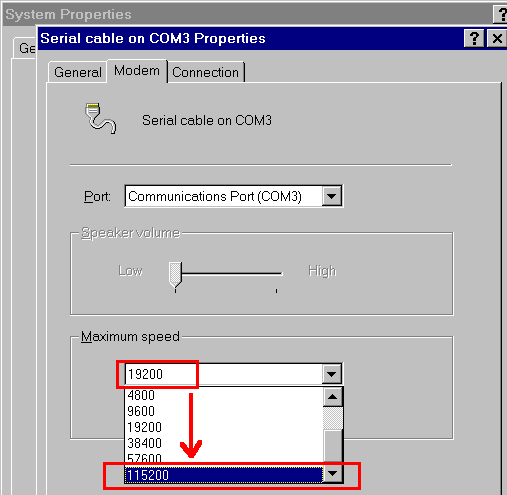 | Вы настроили на как хост DCC и Гость скорость связи с такое же значение? |
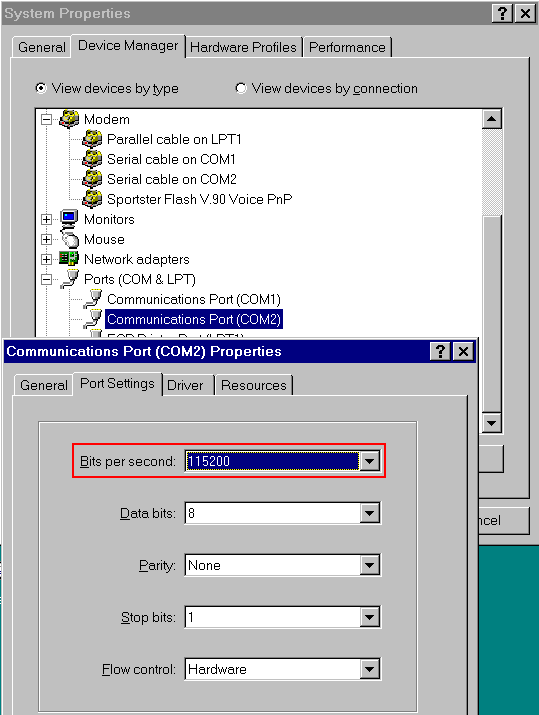 | Проверьте также скорость COM- порт, я тоже менял скорость до требуемое значение на ОБЕ системы. |
ВНИМАНИЕ: хотя не показывается Win95/98: после изменения скорости COM-порта
или последовательный кабельный модем:
Если сразу «зависает»: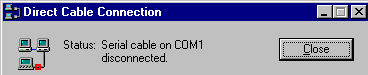
убедитесь, что в обеих системах установлен один и тот же сетевой протокол, иначе системы не смогут общаться друг с другом!
Вы можете создать файл журнала для последовательного модема, который
активируется в свойствах «Последовательно-кабельного модема»,
вкладка: Соединение, в разделе «Дополнительно»:
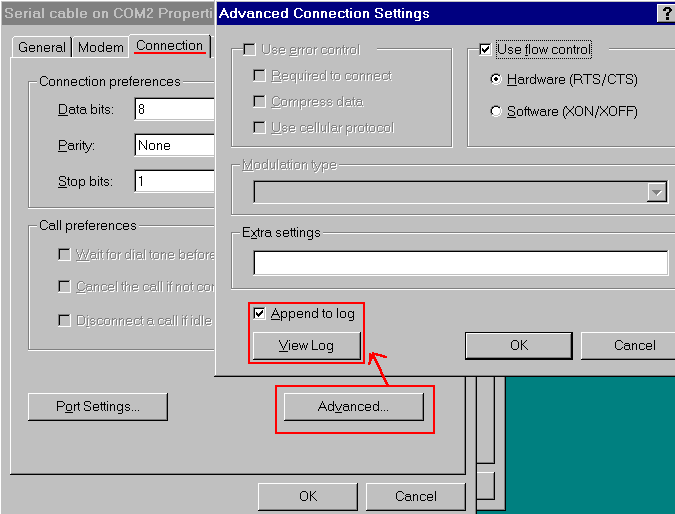
В Win98 есть даже кнопка для просмотра Журнала (не нашел
Лог-файл на Win95):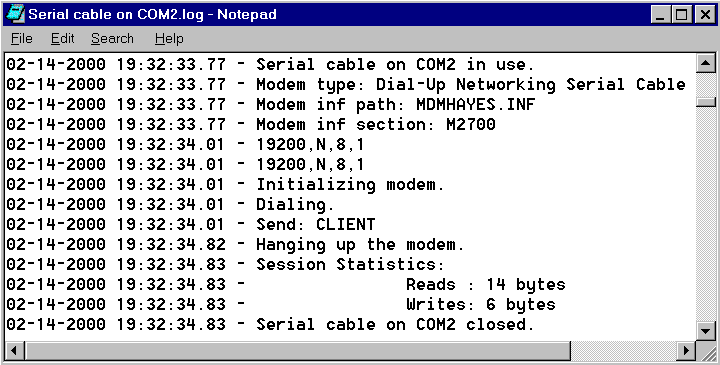
Это был пример, где кабель был хороший, но Browse-Master
настройки были неверными, поэтому соединение было немедленно разорвано.